来源:互联网 | 时间:2024-10-21 02:00:23
最近有win10用户发现自己在浏览网页的时候网页界面自动滚动,但是自己明明没有动鼠标,这是怎么问题?用户没有使用鼠标,可以说明鼠标是没有故障问题的,应该是系统设定出了问题,如果是蓝牙鼠标,建议先将蓝牙接收器从电脑中拔下来,然后再插回去尝试是
最近有win10用户发现自己在浏览网页的时候网页界面自动滚动,但是自己明明没有动鼠标,这是怎么问题?用户没有使用鼠标,可以说明鼠标是没有故障问题的,应该是系统设定出了问题,如果是蓝牙鼠标,建议先将蓝牙接收器从电脑中拔下来,然后再插回去尝试是否正常使用。大家可以按小编一下描述的方法操作下。
1、在桌面空白处单击鼠标右键,在弹出的菜单中点击个性化,如图。
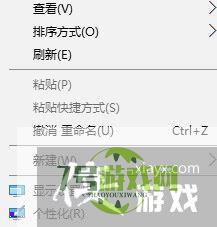
2、在个性化界面左侧点击颜色。
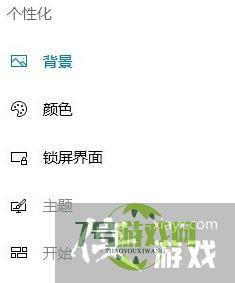
3、在右侧将【从我的背景自动选取一种主题色】复选框的勾去掉即可。
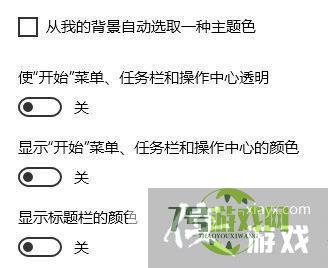
4、打开如图所示的windows设置界面,点击“设备”选项(可以对鼠标进行设置)如图。
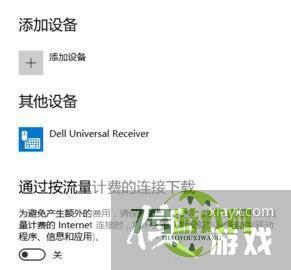
5、在左侧点击“鼠标和触摸板”,设置鼠标特性,如图。
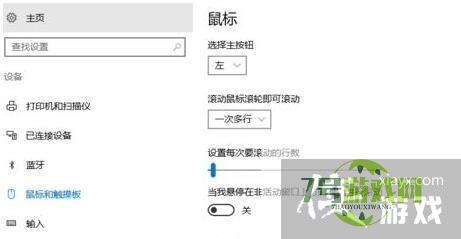
6、在设置界面将“当我悬停在非活动窗口上方时对其进行滚动”的开关关闭 ,如图。
设置完成后最后注销或重启一次win10系统即可正常查看网页不会出现自动滚动的问题。






